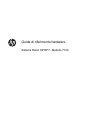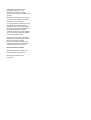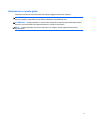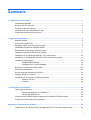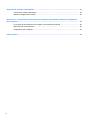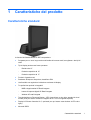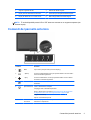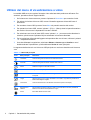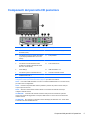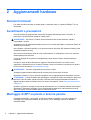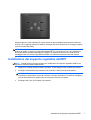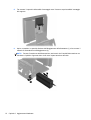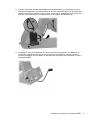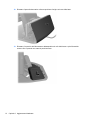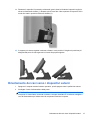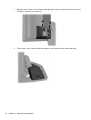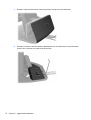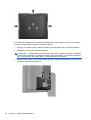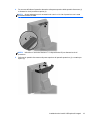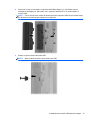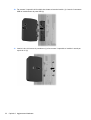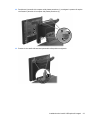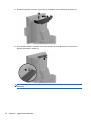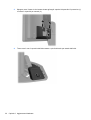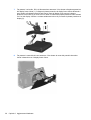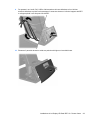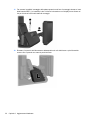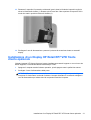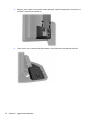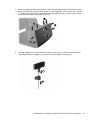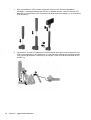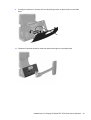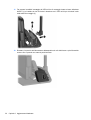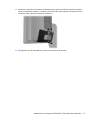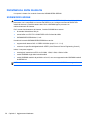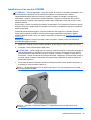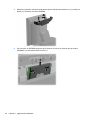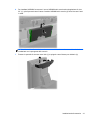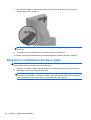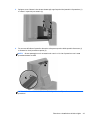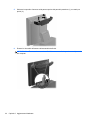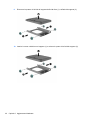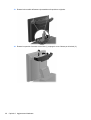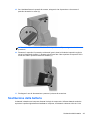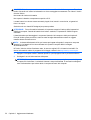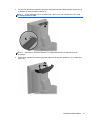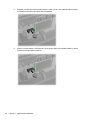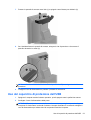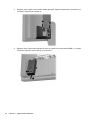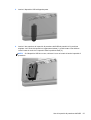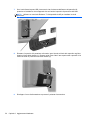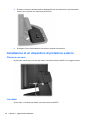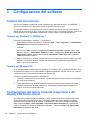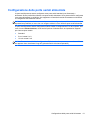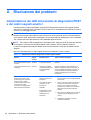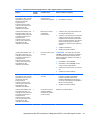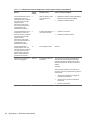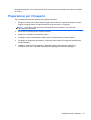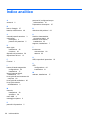Guida di riferimento hardware
Sistema Retail HP RP7 - Modello 7100

© Copyright 2012 Hewlett-Packard
Development Company, L.P. Le
informazioni contenute nel presente
documento sono soggette a modifica senza
preavviso.
Microsoft® e Windows® Vista sono marchi
o marchi registrati di Microsoft Corporation
negli Stati Uniti e/o in altri Paesi.
Le uniche garanzie su prodotti e servizi HP
sono definite nei certificati di garanzia
allegati a prodotti e servizi. Nulla di quanto
qui contenuto potrà essere interpretato nel
senso della costituzione di garanzie
accessorie. HP declina ogni responsabilità
per errori od omissioni tecniche o editoriali
contenuti nella presente guida.
Questo documento contiene informazioni
proprietarie protette da copyright. Nessuna
parte del documento può essere
fotocopiata, riprodotta o tradotta in altra
lingua senza la preventiva autorizzazione
scritta di Hewlett-Packard Company.
Guida di riferimento hardware
Sistema Retail HP RP7 - Modello 7100
Seconda edizione (dicembre 2012)
Numero di parte del documento:
704407-062

Informazioni su questa guida
Il presente manuale fornisce informazioni di base per l'aggiornamento del computer.
AVVERTENZA! Il testo presentato in questo modo indica che la mancata osservanza delle
istruzioni potrebbe comportare lesioni fisiche o addirittura la perdita della vita.
ATTENZIONE: Il testo presentato in questo modo indica che la mancata osservanza delle relative
istruzioni può causare danni alle apparecchiature o perdite di informazioni.
NOTA: Il testo presentato in questo modo indica che vengono fornite importanti informazioni
supplementari.
iii

iv Informazioni su questa guida

Sommario
1 Caratteristiche del prodotto ........................................................................................................................... 1
Caratteristiche standard ....................................................................................................................... 1
Accessori HP RP7 opzionali ................................................................................................................. 2
Comandi del pannello anteriore ........................................................................................................... 3
Utilizzo del menu di visualizzazione a video ........................................................................................ 4
Componenti del pannello I/O posteriore ............................................................................................... 5
2 Aggiornamenti hardware ................................................................................................................................ 6
Strumenti richiesti ................................................................................................................................. 6
Avvertimenti e precauzioni ................................................................................................................... 6
Montaggio di RP7 su parete o braccio pensile ..................................................................................... 6
Installazione del supporto regolabile dell'RP7 ...................................................................................... 7
Orientamento dei cavi verso i dispositivi esterni ................................................................................ 13
Installazione dei moduli USB opzionali integrati ................................................................................. 17
Installazione di un Display HP Retail RP7 10.4” fronte cliente ........................................................... 25
Installazione di un Display HP Retail RP7 VFD fronte cliente opzionale ........................................... 31
Installazione della memoria ................................................................................................................ 38
SODIMM DDR3-SDRAM ................................................................................................... 38
Installazione di un modulo SODIMM ................................................................................. 39
Rimozione e installazione del disco rigido .......................................................................................... 42
Sostituzione della batteria .................................................................................................................. 49
Uso del coperchio di protezione dell'USB .......................................................................................... 53
Fissaggio dell'RP7 a un banco ........................................................................................................... 57
Installazione di un dispositivo di protezione esterno .......................................................................... 58
Chiusura con cavo ............................................................................................................. 58
Lucchetto ........................................................................................................................... 58
3 Configurazione del software ........................................................................................................................ 60
Taratura del touchscreen ................................................................................................................... 60
Taratura per Windows 7 e POSReady 7 ........................................................................... 60
Taratura per Windows XP .................................................................................................. 60
Configurazione del lettore di bande magnetiche e del display VFD fronte cliente ............................. 60
Configurazione delle porte seriali alimentate ..................................................................................... 61
Appendice A Risoluzione dei problemi ......................................................................................................... 62
Interpretazione dei LED del pannello di diagnostica POST e dei codici segnali acustici ................... 62
v

Appendice B Scariche elettrostatiche ........................................................................................................... 65
Prevenzione di danni elettrostatici ...................................................................................................... 65
Metodi di collegamento a massa ........................................................................................................ 65
Appendice C Linee guida di funzionamento del computer, manutenzione ordinaria e preparazione
per il trasporto ................................................................................................................................................... 66
Linee guida di funzionamento del computer e manutenzione ordinaria ............................................. 66
Manutenzione del touchscreen .......................................................................................................... 66
Preparazione per il trasporto .............................................................................................................. 67
Indice analitico .................................................................................................................................................. 68
vi

1 Caratteristiche del prodotto
Caratteristiche standard
Le funzioni del Sistema Retail HP RP7 comprendono:
●
Progettato per un uso a lungo termine nell'ambito del mercato retail, accoglienza e altri tipi di
retail.
●
Tipi di display touchscreen fronte operatore:
◦ Resistivo da 15”
◦
Proiettivo capacitivo da 15”
◦
Proiettivo capacitivo da 17”
●
Funzioni di gestione cavi
●
Resistente all'acqua e alla polvere, classificato IP54
●
Uso flessibile con regolazione inclinazione e altezza del display
●
Tre periferiche opzionali e integrabili:
◦
MSR a doppia testina HP Retail integrato
◦
Lettore di impronte digitali HP Retail integrato
◦
Webcam HP retail integrata
●
Tecnologia Vacuum Florescent Display - VFD, fronte cliente, a due righe; standard in alcuni
modelli (VFD può essere montato sul supporto di RP7 o su un supporto separato)
●
Display LCD fronte cliente da 10.4”; opzionale (non può essere usato insieme al VFD a due
righe)
● Memoria DDR3
Caratteristiche standard 1

●
Scelta del sistema operativo
● NIC e WiFi integrati (alcuni modelli)
●
Porte USB+PWR
●
Porta cassetto contanti
● Scelta dell'SSD
● Compatibile con RAID Livello 0.1 (RAID 1 può essere pre-configurato in fabbrica da HP)
●
Strumenti di gestione
●
Porta di protezione USB (vite di sicurezza fornita in dotazione)
● Certificazione Energy Star 5, Conformità UE, Conformità RoHS2
●
Adattatore alimentatore di energia interna con l'87% di efficienza del consumo energetico
●
Garanzia limitata HP, 3/3/3 standard: 3 anni componenti, 3 anni mano d'opera e 3 anni servizio
sul posto
Accessori HP RP7 opzionali
I seguenti accessori HP RP7 sono disponibili presso HP.
2 Capitolo 1 Caratteristiche del prodotto

1 Supporto regolabile HP RP7 4 Webcam HP Retail integrata
2 Display VFD HP Retail RP7 fronte cliente 5 Lettore di impronte digitali HP Retail integrato
3 Display HP Retail RP7 10.4” fronte cliente 6 MSR a doppia testina HP Retail integrato
NOTA: È anche disponibile presso HP un VDF autonomo montato su un supporto separato (non
illustrato sopra).
Comandi del pannello anteriore
Controlli Funzione
1
Menu Apre il menu principale OSD (On-screen display).
2
– (Meno) Se il menu OSD è attivato,toccare per spostarsi indietro nel menu OSD e
ridurre i livelli della regolazione.
3
+ (Più) Se il menu OSD è attivo, toccare per spostarsi indietro nel menu OSD e
aumentare i livelli della regolazione.
4
OK Se il menu OSD è attivo, toccare per selezionare la voce di menu
desiderata.
5
Spia accensione Verde = Alimentazione completa.
Lampeggio verde = Modalità sospensione
Rosso = Errore del PC (consultare
Interpretazione dei LED del pannello
di diagnostica POST e dei codici segnali acustici a pagina 62 per
maggiori informazioni).
Spento = Alimentazione spenta
6 Pulsante di
accensione
Accende e spegne il sistema e imposta il sistema sulla modalità
ibernazione o sospensione.
Comandi del pannello anteriore 3

Utilizzo del menu di visualizzazione a video
La modalità OSD serve per regolare l'immagine video sulla base delle preferenze dell'utente. Per
accedervi, procedere come di seguito indicato:
1. Se il sistema non è ancora acceso, premere il pulsante di Accensione per accendere l'unità.
2. Per attivare la funzione del menu OSD, toccare il frontalino appena a sinistra dell'icona di
accensione.
3. Per accedere al menu OSD, premere l'icona Menu sul pannello anteriore del monitor.
4. Per spostarsi nel menu OSD, toccare i pulsanti + (Più) o – (Meno) situati sul pannello anteriore
del monitor e far scorrere le impostazioni in avanti o indietro.
5. Per selezionare una voce del menu OSD, usare i pulsanti + o – per scorrere ed evidenziare la
selezione, quindi toccare il pulsante OK per selezionare la funzione evidenziata.
6. Per la regolazione della scala dell'oggetto corrispondente alla voce di menu, utilizzare i pulsanti
+ o – del pannello anteriore.
7. Una volta effettuata la regolazione, selezionare Salvare e ritorno oppure Annulla se non si
desidera salvare l'impostazione, quindi selezionare Uscita dal menu principale.
La seguente tabella elenca le voci del menu OSD principale con una breve descrizione di ciascuna
voce.
Tabella 1-1 Menu OSD principale
Icona Menu principale Descrizione
Luminosità Consente di regolare il livello di luminosità dello schermo.
Contrasto Consente di regolare il livello di contrasto dello schermo.
Colore Seleziona e regola il colore dello schermo
Controllo OSD Regola i comandi (OSD) di visualizzazione sullo schermo.
Gestione Attiva o disattiva il supporto DDC/CI e regola il volume dei modelli con altoparlanti
incorporati.
Lingua Seleziona la lingua in cui viene visualizzato il menu OSD. L'impostazione predefinita di
fabbrica della lingua è l'inglese.
Informazioni Consente di selezionare e visualizzare informazioni importanti sul display.
Regolazione di
fabbrica
Riporta tutte le impostazioni del menu OSD e i comandi DDC/CI ai valori predefiniti di
fabbrica, ad eccezione dell’impostazione Lingua.
Uscita Esce dalla videata del menu OSD.
4 Capitolo 1 Caratteristiche del prodotto

Componenti del pannello I/O posteriore
1 Spia attività disco fisso 9 Porta di protezione USB
2 Connettore line-out per dispositivi audio
alimentati (verde)
10 Connettore audio line-in (blu)
3 Connettore DVI-I (per un display secondario
o per il display HP Retail RP7 10.4” fronte
cliente)
11 Porta parallela
4 Connettore tastiera/mouse PS/2 12 Connettore di rete RJ-45
5 Connettore di uscita alimentazione DC
(soltanto per il display opzionale HP Retail
RP7 10.4” fronte cliente)
13 Porte seriali 5V/12V
6 Porte USB (6) 14 USB alimentata a 12 V
7 Connettore ingresso di alimentazione DC 15 Connettore cassetto contanti
8 USB alimentata a 24 V
NOTA: È possibile configurare le porte seriali come porte alimentate a 5 o a 12 V. Vedere
Configurazione delle porte seriali alimentate a pagina 61 per ulteriori informazioni.
NOTA: Il connettore USB alimentato a 24 volt e il connettore USB alimentato a 12 volt sono diversi,
per evitare errori di collegamento.
NOTA: Il sistema comprende delle chiusure protettive in plastica che possono essere usate per
coprire le porte I/O sul retro.
NOTA: Staccare il nastro adesivo metallico situato sul connettore del cassetto contanti per
collegare il cassetto contanti.
ATTENZIONE: Il connettore del cassetto contanti è simile per forma e dimensioni al jack del
modem. Per evitare danneggiamenti al computer, NON inserire un cavo di rete nel connettore del
cassetto contanti.
ATTENZIONE: Non collegare un dispositivo diverso dal display HP Retail RP7 10.4” fronte cliente
al connettore di uscita alimentazione DC.
Componenti del pannello I/O posteriore 5

2 Aggiornamenti hardware
Strumenti richiesti
Per molte procedure descritte in questa guida è necessario usare un cacciavite Phillips, Torx o a
lama piatta.
Avvertimenti e precauzioni
Prima di eseguire gli aggiornamenti, assicurarsi di leggere attentamente tutte le istruzioni, le
precauzioni e gli avvertimenti riportati in questa guida.
AVVERTENZA! Per ridurre il rischio di lesioni fisiche dovute a scosse elettriche, superfici
surriscaldate o incendi:
Scollegare il cavo di alimentazione dalla presa a muro e lasciare raffreddare i componenti interni del
sistema prima di toccarli.
Non collegare i connettori telefonici e per telecomunicazioni alle prese NIC (Network Interface Card,
Scheda di interfaccia di rete).
Non rimuovere lo spinotto di terra del cavo di alimentazione. Il collegamento a terra è un requisito
fondamentale per la sicurezza.
Il cavo va collegato a una presa con collegamento a terra che deve essere sempre facilmente
accessibile.
Per ridurre i rischi di danni alle persone, leggere la Guida alla sicurezza e al comfort. come
organizzare l’ambiente di lavoro, la postura corretta, norme per la salute e la sicurezza. La guida si
trova su Internet all'indirizzo
http://www.hp.com/ergo.
AVVERTENZA! Contiene componenti sotto tensione e mobili.
Scollegare l'apparecchiatura dalla presa di corrente prima di rimuovere l'involucro.
Ripristinare e fissare l’involucro prima di collegare di nuovo l’apparecchiatura alla presa di corrente.
ATTENZIONE: L'elettricità statica può danneggiare i componenti elettrici del computer o delle parti
opzionali. Prima di iniziare queste procedure, scaricare tutta l'energia elettrostatica toccando un
oggetto metallico dotato di messa a terra. Per ulteriori informazioni, vedere
Scariche elettrostatiche
a pagina 65.
Quando il computer è collegato a una fonte di alimentazione CA, la scheda di sistema viene sempre
alimentata. È necessario scollegare il cavo di alimentazione dalla fonte di alimentazione prima di
aprire il computer al fine di impedire danni ai componenti interni.
Montaggio di RP7 su parete o braccio pensile
È possibile fissare RP7 a una parete, a un braccio mobile e regolabile o a un altro supporto di
montaggio. RP7 supporta la distanza di 100 mm tra i fori di montaggio secondo lo standard
industriale VESA.
6 Capitolo 2 Aggiornamenti hardware

Questo supporto è stato realizzato per essere sostenuto da una staffa montata a parete certificata
UL/CSA. HP consiglia di utilizzare la staffa di montaggio HP Quick Release per il montaggio a parete
(numero di parte EM870AA).
ATTENZIONE: Se si utilizza una soluzione di montaggio a RP7 realizzata da terzi, è necessario
disporre di quattro viti da 4 mm, passo della filettatura di 0,7 e lunghezza 10 mm. Non utilizzare viti
più lunghe perché potrebbero danneggiare il sistema. È importante verificare che la soluzione di
montaggio scelta sia conforme agli standard VESA e sia idonea a sostenere il peso del sistema.
Installazione del supporto regolabile dell'RP7
NOTA: Questa sezione contiene istruzioni per l'installazione del supporto regolabile dell'RP7 se il
supporto è stato acquistato separatamente.
1. Spegnere il computer tramite il sistema operativo, quindi spegnere tutte le periferiche esterne.
2. Scollegare l'alimentazione dal connettore I/O posteriore e dalla presa di alimentazione.
ATTENZIONE: Indipendentemente dallo stato di accensione, quando il computer è collegato a
una presa CA funzionante, la scheda di sistema è sempre alimentata. È necessario scollegare il
cavo di alimentazione per evitare danni ai componenti interni del computer.
3. Scollegare tutti i cavi dai connettori I/O posteriori.
Installazione del supporto regolabile dell'RP7 7

4. Tirare verso il retro il coperchio dell'alimentatore e quindi sollevarlo per estrarlo dall'unità.
5. Rimuovere il pannello decorativo situato sul retro dell'unità allontanandolo delicatamente dalla
base, all'altezza delle linguette situate in alto e ai lati del pannello, come illustrato qui di seguito
(1). Tirare quindi verso l'alto il pannello allontanandolo dalla base (2) e spingere verso il basso
sul pannello per liberare le linguette inferiori (3).
8 Capitolo 2 Aggiornamenti hardware

6. Spingere verso il basso le due levette situate agli angoli superiori del pannello I/O posteriore (1)
e ruotare il coperchio per estrarlo (2).
7. Fissare il display alla staffa di montaggio del supporto allineando gli slot del display ai ganci
della staffa di montaggio e far scorrere il display verso il basso (1). Inserire le tre viti in dotazione
con il supporto attraverso la staffa di montaggio e il display per fissarlo in posizione fissa (2).
Installazione del supporto regolabile dell'RP7 9

8. Far scorrere il coperchio della staffa di montaggio verso il basso e sopra la staffa di montaggio
del supporto.
9. Aprire, ruotandolo, lo sportello alla base dell'alloggiamento dell'alimentatore (1) e far scorrere il
mattone di alimentazione nell'alloggiamento (2).
NOTA: Durante l'inserimento dell'alimentazione, assicurarsi che il lato dell'alimentazione con
l'etichetta e il piedino di gomma siano rivolti verso la parte anteriore dell'unità.
10 Capitolo 2 Aggiornamenti hardware

10. Chiudere lo sportello alla base dell'alloggiamento dell'alimentatore (1). Far passare il cavo di
alimentazione attraverso il lato della base quindi fuori dal centro della base e in alto attraverso il
serracavo sul collo del supporto. Inserire il cavo nel morsetto di fissaggio del cavo accanto allo
sportello di alimentazione (3) e collegarlo alla porta di ingresso alimentazione DC.
11. Far passare il cavo di alimentazione AC attraverso la base del supporto quindi attraverso la
cavità interna alla base e collegare il cavo al mattone di alimentazione. Inserire il cavo nel
morsetto di fissaggio del cavo situato sul lato della base e collegare l'altra estremità del cavo a
una presa elettrica.
Installazione del supporto regolabile dell'RP7 11

12. Rimettere il pannello decorativo nella sua posizione d'origine sul retro della base.
13. Rimettere il coperchio dell'alimentatore abbassandolo sul collo della base e quindi facendolo
scorrere fino a quando non scatta in posizione fissa.
12 Capitolo 2 Aggiornamenti hardware

14. Rimettere il coperchio I/O posteriore collocando i ganci situati sul fondo del coperchio negli slot
situati sul fondo dello chassis (1). Ruotare quindi verso l'alto il lato superiore del coperchio I/O in
modo che scatti in posizione fissa nello chassis (2).
15. Il supporto può essere regolato in altezza e fissato in varie posizioni. Scegliere la posizione più
adeguata dal punto di vista ergonomico in base alle proprie esigenze.
Orientamento dei cavi verso i dispositivi esterni
1. Spegnere il computer tramite il sistema operativo, quindi spegnere tutte le periferiche esterne.
2. Scollegare il cavo di alimentazione dalla presa.
ATTENZIONE: Indipendentemente dallo stato di accensione, quando il computer è collegato a
una presa CA funzionante, la scheda di sistema è sempre alimentata. È necessario scollegare il
cavo di alimentazione per evitare danni ai componenti interni del computer.
Orientamento dei cavi verso i dispositivi esterni 13

3. Spingere verso il basso le due levette situate agli angoli superiori del pannello I/O posteriore (1)
e ruotare il coperchio per estrarlo (2).
4. Tirare verso il retro il coperchio dell'alimentatore e quindi sollevarlo per estrarlo dall'unità.
14 Capitolo 2 Aggiornamenti hardware
La pagina sta caricando ...
La pagina sta caricando ...
La pagina sta caricando ...
La pagina sta caricando ...
La pagina sta caricando ...
La pagina sta caricando ...
La pagina sta caricando ...
La pagina sta caricando ...
La pagina sta caricando ...
La pagina sta caricando ...
La pagina sta caricando ...
La pagina sta caricando ...
La pagina sta caricando ...
La pagina sta caricando ...
La pagina sta caricando ...
La pagina sta caricando ...
La pagina sta caricando ...
La pagina sta caricando ...
La pagina sta caricando ...
La pagina sta caricando ...
La pagina sta caricando ...
La pagina sta caricando ...
La pagina sta caricando ...
La pagina sta caricando ...
La pagina sta caricando ...
La pagina sta caricando ...
La pagina sta caricando ...
La pagina sta caricando ...
La pagina sta caricando ...
La pagina sta caricando ...
La pagina sta caricando ...
La pagina sta caricando ...
La pagina sta caricando ...
La pagina sta caricando ...
La pagina sta caricando ...
La pagina sta caricando ...
La pagina sta caricando ...
La pagina sta caricando ...
La pagina sta caricando ...
La pagina sta caricando ...
La pagina sta caricando ...
La pagina sta caricando ...
La pagina sta caricando ...
La pagina sta caricando ...
La pagina sta caricando ...
La pagina sta caricando ...
La pagina sta caricando ...
La pagina sta caricando ...
La pagina sta caricando ...
La pagina sta caricando ...
La pagina sta caricando ...
La pagina sta caricando ...
La pagina sta caricando ...
La pagina sta caricando ...
-
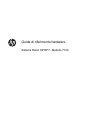 1
1
-
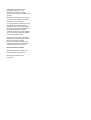 2
2
-
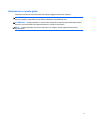 3
3
-
 4
4
-
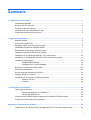 5
5
-
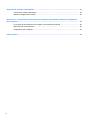 6
6
-
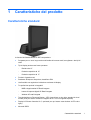 7
7
-
 8
8
-
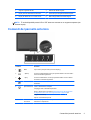 9
9
-
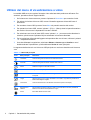 10
10
-
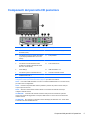 11
11
-
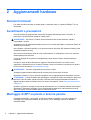 12
12
-
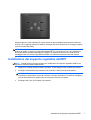 13
13
-
 14
14
-
 15
15
-
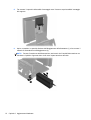 16
16
-
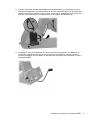 17
17
-
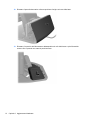 18
18
-
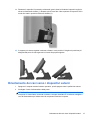 19
19
-
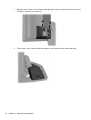 20
20
-
 21
21
-
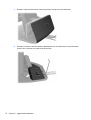 22
22
-
 23
23
-
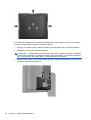 24
24
-
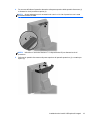 25
25
-
 26
26
-
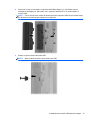 27
27
-
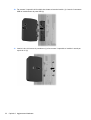 28
28
-
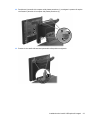 29
29
-
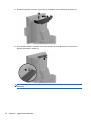 30
30
-
 31
31
-
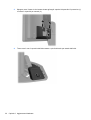 32
32
-
 33
33
-
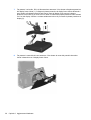 34
34
-
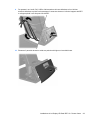 35
35
-
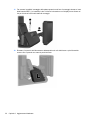 36
36
-
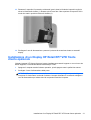 37
37
-
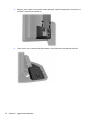 38
38
-
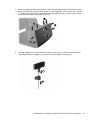 39
39
-
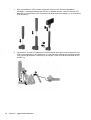 40
40
-
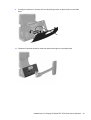 41
41
-
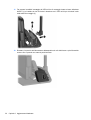 42
42
-
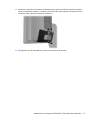 43
43
-
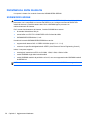 44
44
-
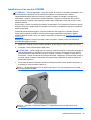 45
45
-
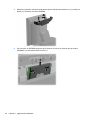 46
46
-
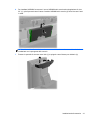 47
47
-
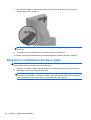 48
48
-
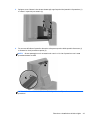 49
49
-
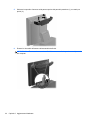 50
50
-
 51
51
-
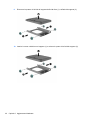 52
52
-
 53
53
-
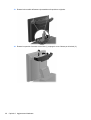 54
54
-
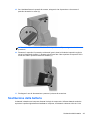 55
55
-
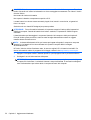 56
56
-
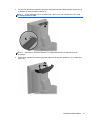 57
57
-
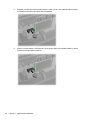 58
58
-
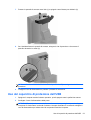 59
59
-
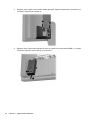 60
60
-
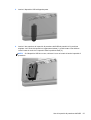 61
61
-
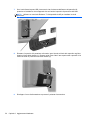 62
62
-
 63
63
-
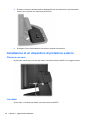 64
64
-
 65
65
-
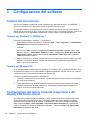 66
66
-
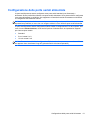 67
67
-
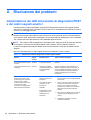 68
68
-
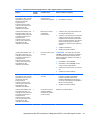 69
69
-
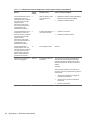 70
70
-
 71
71
-
 72
72
-
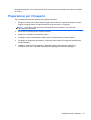 73
73
-
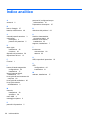 74
74
HP RP7 Retail System Model 7100 Guida di riferimento
- Tipo
- Guida di riferimento
- Questo manuale è adatto anche per
Documenti correlati
-
HP L6017tm 17-inch Retail Touch Monitor Manuale utente
-
HP RP7 Retail System Model 7800 Base Model Guida di riferimento
-
HP RP2 Retail System Model 2030 Base Model Guida di riferimento
-
HP RP9 G1 Retail System Model 9018 Guida di riferimento
-
HP Engage One All-in-One System Model 143 Guida di riferimento
-
HP Engage One Pro AIO System (9UK35AV) Manuale del proprietario
-
HP Engage Go Mobile System Guida di riferimento
-
HP rp5800 Base Model Retail System Guida di riferimento
-
HP Engage Flex Pro Retail System Guida di riferimento
-
HP RP5 Retail System Model 5810 Guida di riferimento